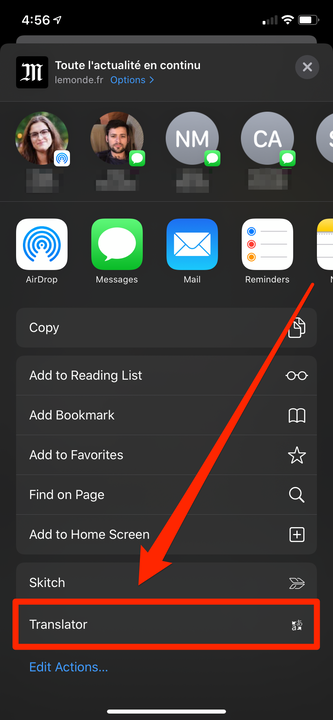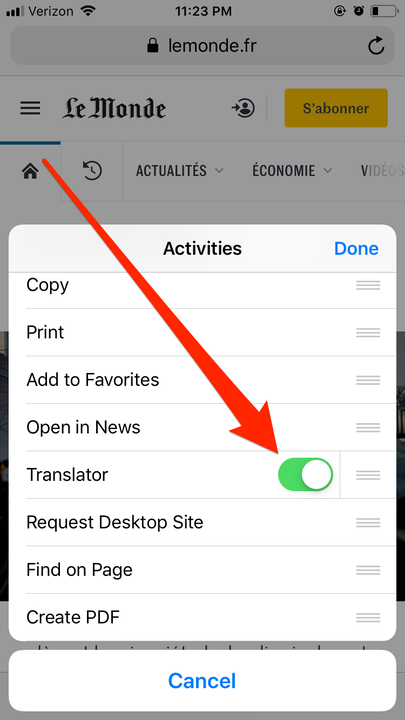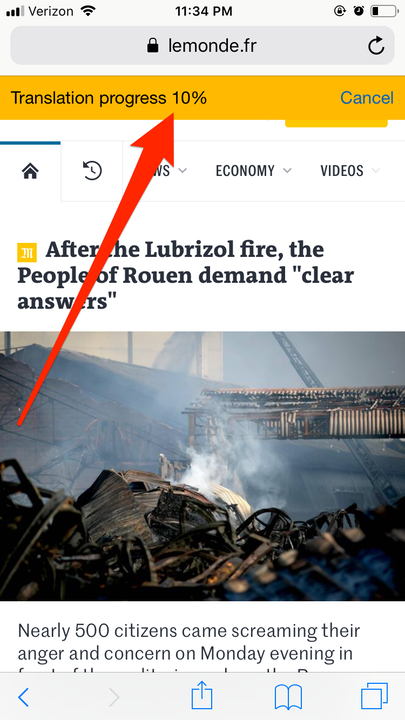Jak przetłumaczyć dowolną stronę internetową na iPhonie za pomocą bezpłatnej aplikacji?
- Możesz przetłumaczyć dowolną stronę w Safari na swoim iPhonie za pomocą aplikacji Microsoft Translator.
- Po pobraniu aplikacji Microsoft Translator na iPhone'a możesz otworzyć ją w Safari, aby przetłumaczyć stronę, na której się znajdujesz.
- Zanim zaczniesz tłumaczyć, musisz włączyć Microsoft Translator w Safari.
Internet jest otwarty dla wszystkich, ale bariery językowe mogą uniemożliwić czytanie artykułów i tekstów dostępnych tylko w językach obcych.
Jednak tylko z aplikacją Safari na iPhone'a i rozszerzeniem Microsoft Translator możesz szybko i łatwo przetłumaczyć dowolny tekst na telefonie.
Testowałem go w czasopismach w języku francuskim, chińskim i nie tylko i stwierdziłem, że doskonale nadaje się do tłumaczenia wszystkiego, czego potrzebuję.
Oto jak przetłumaczyć stronę na iPhonie za pomocą Microsoft Translator.
Sprawdź produkty wymienione w tym artykule:
Jak przetłumaczyć stronę na iPhonie
Zainstaluj tłumacz
1 Pobierz Microsoft Translator z App Store i powinien on automatycznie stać się rozszerzeniem Twojej aplikacji Safari.
2 Otwórz Safari na swoim iPhonie.
3 Stuknij przycisk Udostępnij na dole (prostokąt, z którego wychodzi strzałka).
4 Teraz:
- W systemie iOS 13 i nowszych
- Przewiń w dół na sam dół menu Udostępnij. Opcja Tłumacz powinna znajdować się na dole. Jeśli tak nie jest, dotknij „Edytuj działania…" i znajdź go na wyświetlonym ekranie, a następnie dotknij przełącznika obok niego, aby zmienić kolor na zielony.
Tłumacz znajdziesz u dołu menu Udostępnij.
- Na iOS 12 i wcześniejszych
- Przewiń w lewo w dolnym rzędzie ikon (ten, który zwykle wyświetla „Dodaj zakładki” i „Dodaj do listy czytelniczej”) i dotknij „Więcej”. Przewiń w dół na następnym ekranie do Microsoft Translator (lub na niektórych iPhone'ach po prostu "Translator"). Stuknij przełącznik Tłumacz, aby zmienił kolor na zielony.
Włącz Tłumacza, przełączając przełącznik obok niego.
5 Stuknij w „Gotowe”.
Tłumacz powinien być teraz domyślną ikoną w menu Udostępnij. Następnym krokiem jest przetłumaczenie strony.
Przetłumacz stronę
1 Otwórz stronę, którą chcesz przetłumaczyć. W tym przykładzie używam francuskiej gazety Le Monde.
2 Stuknij w przycisk Udostępnij. Znajdź skrót Microsoft Translator (wyświetlający słowo „Translator” lub ikonę aplikacji ).
3 Stuknij skrót. U góry strony pojawi się żółty pasek stanu informujący o tym, jaka część strony została przetłumaczona.
Pojawi się pasek stanu informujący o tym, jaka część strony została do tej pory przetłumaczona.
4 Gdy wszystko zostanie przetłumaczone, pasek stanu pokaże „Przetłumaczone na en”.